免費備份 LINE 聊天記錄、多媒體資料、檔案、通話記錄,可儲存多筆歷史備份 LINE 且不會相互覆蓋。根據需要實現 LINE 電腦版備份、還原至 iOS 或 Android 裝置。支援最新 iPhone 16 和 Android 15。
LINE 作為我們日常使用的通訊軟體,定期進行 LINE 備份尤為重要。特別是不小心遺失手機或當機,有了 LINE 聊天備份,想要找回與客戶或家人的重要對話也會更加簡單。因此不管是 iPhone 還是 Android 使用者,都應該主動備份 LINE。
那麼 LINE 如何備份?Android、iOS LINE 備份和 LINE 電腦版備份的方法一樣嗎?針對這些疑問,我們將詳細為您解答,以更高效幫助您完成 LINE 備份聊天記錄。更有 LINE 免費備份軟體推薦,精彩內容搶先看!
可以將 LINE 聊天紀錄備份和 LINE 對話紀錄匯出嗎?
不管是手機還是電腦,我能把 LINE 對話備份嗎?
Android/iPhone 和電腦 LINE 可以備份和匯出 LINE 聊天記錄。iPhone 和 Android LINE 備份是可以直接透過內置功能將全部聊天記錄備份,也可以使用工具將 LINE 備份到電腦。而 LINE 電腦版備份透過相關檔案覆蓋來完成,但如果您想將電腦 LINE 備份到手機,目前仍無法實現。
LINE 對話紀錄匯出有方法嗎?
手機和電腦版 LINE 匯出聊天記錄,每次只能以 txt. 文本格式匯出一個聊天室的對話,LINE 官方並沒有提供沒有多個聊天室以及全部對話紀錄的匯出方法。
但在本文中,我們將提供您一個一次性將 Android/iPad/iPhone LINE 聊天紀錄備份到電腦中的方法。
備份 LINE【iPhone 教學】
接下來讓我們進行 iPhone LINE 備份聊天紀錄的 2 種操作教學。
1 iCloud LINE 備份
iPhone 裝置 LINE 如何備份?可以直接使用內建功能 iCloud 雲端完成 LINE 訊息備份。您可以按照以下步驟執行 LINE 備份 iCloud。
步驟1打開 LINE,並點擊左下角的「主頁」。接著,點選右上角的「設定」。
步驟2點擊「聊天」的選項,然後點選「備份聊天紀錄」。
步驟3點擊「馬上進行備份」,就會看到 LINE 備份聊天記錄和資料到 iCloud 的進度條正在跑。
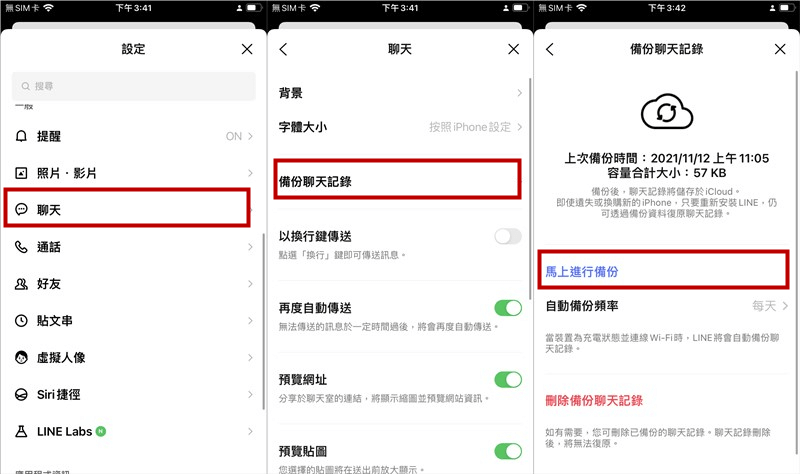
2 iOS LINE 備份
另外一種在 iPad/iPhone 將 LINE 對話備份的方式如下:
步驟1打開一個聊天室,並點擊右上角三條橫線的導航欄按鈕,接著點擊「其他設定」。
步驟2下滑找到「聊天設定」,點選「傳送聊天記錄」,資料將轉成文字檔 .txt 格式。
步驟3接著,您可以選擇儲存文字檔儲存到「檔案 App」或是以郵件的形式發送。
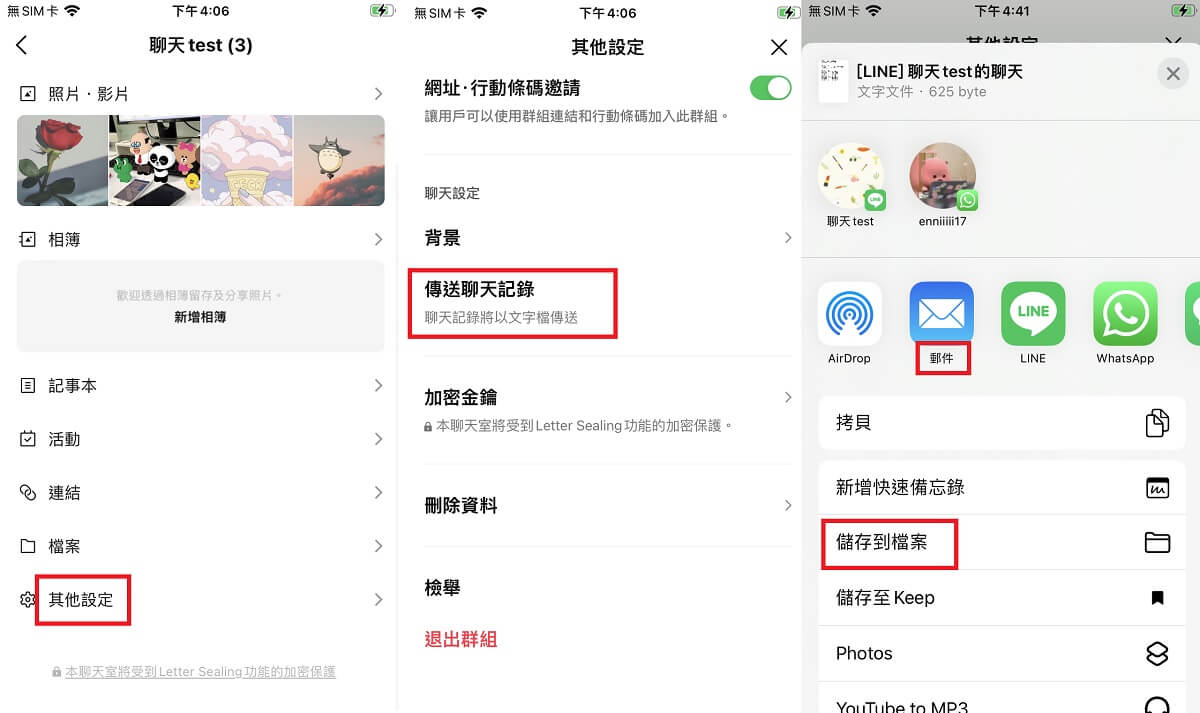
LINE 備份聊天記錄【Android 教學】
如果你使用的是安卓裝置,以下也有對應 LINE 對話紀錄備份到 Android 的方法講解。
1 LINE 如何備份 Android?
Android 裝置如何備份 LINE?可以直接從 LINE 內置備份功能完成。具體參考如下步驟:
步驟1打開 LINE 以後,點擊左下角的「主頁」。接著,您會看到右上角的齒輪圖形,也就是「設定」選項,點擊以繼續。
步驟2點擊「聊天」的選項,然後點選「備份及復原聊天紀錄」。
步驟3您會在 LINE 的介面中看見「備份至 Google 雲端硬碟」的選項,如果您曾經登入或連接您的 Google 帳號,那就可以直接點選並進行 LINE 聊天備份。

2 LINE 聊天備份 Android
若要將 LINE 備份匯出到手機中會比較麻煩,因為 LINE 只支援單一聊天室或群組的「聊天記錄匯出」,您需要點擊進入每一個要備份的 LINE 對話框,並且只能以.txt 格式保存,無法匯出檔案、圖片、貼圖等等。為此,我們建議此方法僅用於單一的 LINE 備份聊天記錄。
步驟1在 LINE 點選點擊右上角「三」形狀的「設定」,滑動到最下方選擇「其他設定」。
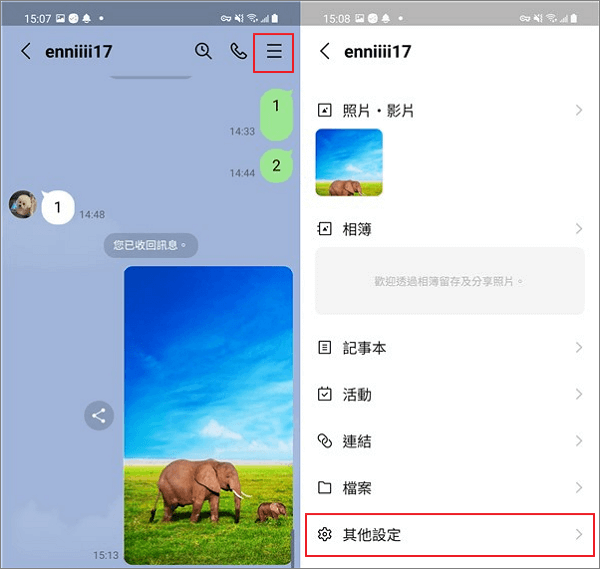
步驟2點擊「傳送聊天記錄」選項,然後 LINE 聊天室的備份會自動匯出為「.txt」格式。
步驟3接下來您可以選擇將 LINE 備份檔匯出到 Android 手機裡、發送到其他 LINE 聊天室或通過郵件發送等等。
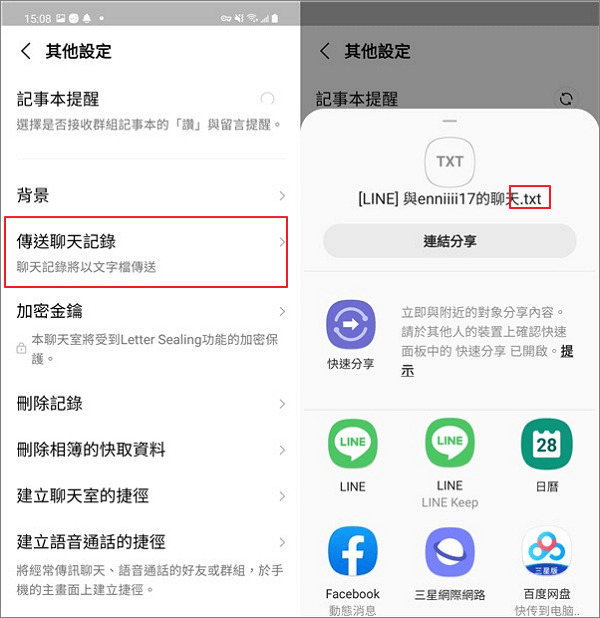
貼士
LINE 備份時,常見的問題是 LINE 備份閃退、LINE 備份失敗或是無法備份、LINE 備份錯誤無法正常執行。如果您不幸遇到了類似的問題,我們也為您準備了全面的備份 LINE 聊天紀錄解決方案。一鍵將手機 LINE 備份到電腦
上述 LINE 備份都是將聊天記錄至 iCloud 或 Google 雲端硬碟,如果您想把 iPhone/Android LINE 備份到電腦,您可以選擇 LINE 聊天紀錄備份軟體,更加穩定、安全且完整的用電腦備份 LINE。
- 不限次數和備份檔大小的免費備份功能。可將手機 LINE 資料備份到電腦,實現電腦 LINE 備份。
- 不用擔心 LINE 備份檔案電腦如何看的問題,iTransor for LINE 會有歷史備份列表,隨時以真實對話形式預覽 LINE 訊息備份。
- 可選擇 LINE 單獨備份或全部備份,並自訂 HTML/PDF/CSV/XLS 等格式將想要的 LINE 對話紀錄匯出。
- 支援多種 LINE 數據類型,如文字訊息、語音訊息、圖片、影片、附件檔案等匯出,甚至是將LINE 備份還原至 iOS/Android 設備。
- 相容多數 iOS 和 Android 版本和裝置,包括最新的 iOS 18/17/16/15、Android 15/14 等。
- 軟體已獲得多數知名網站推薦,如瘋先生、那就改天吧等。
在開始使用程式前,我們還為您提供用戶評論進行參考:
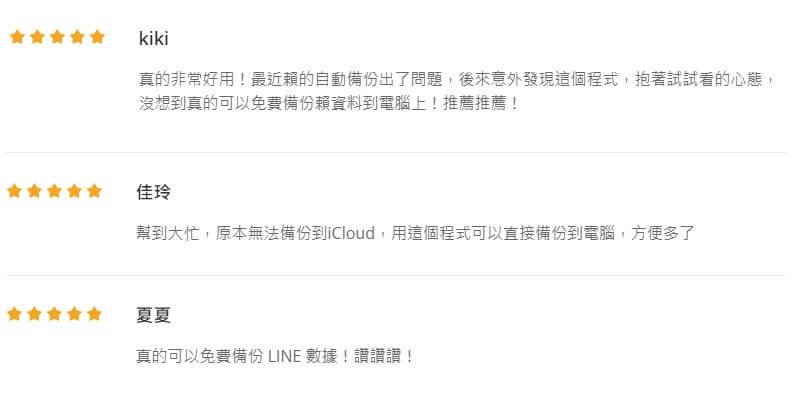
接下來我們將會手把手教您將 LINE 備份到電腦,您可以搭配文字步驟進行操作,輕鬆將 LINE 完整備份。
▲ 注意:LINE 自動備份功能僅適用於手機版 LINE 10.3.0 以上的版本,因此如果您需要開啟 LINE 自動備份,需要確保 LINE 已更新至可以自動備份的版本。如果不幸遇到 LINE 自動備份失敗,您可以使用下面提到這個程式代替備份 LINE 聊天紀錄。
LINE 聊天備份電腦的步驟:
步驟1下載並打開 iTransor for LINE 後,選擇左側的第二個「備份 Android 和 iOS 設備的 LINE 資料」選項。將 Android/iOS 裝置連接到電腦,在手機中信任電腦或允許 USB 調試。
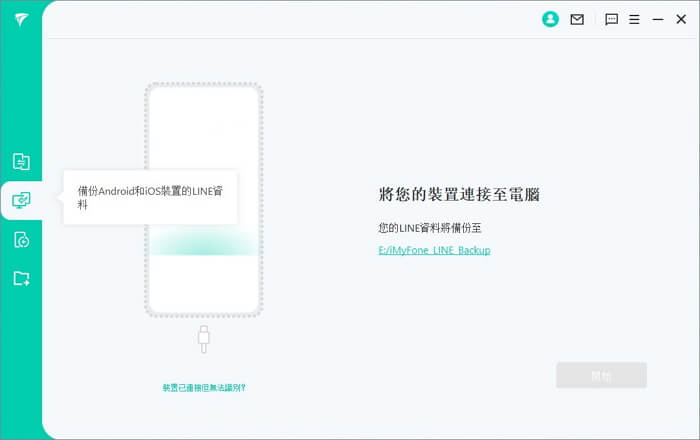
步驟2如果是 iPhone LINE 備份到電腦將自動進行,而 Android 裝置需要按照提示先安裝舊版的 LINE,才能從裝置中讀取到 LINE 資料,因此請按照介面提示進行電腦版 LINE 備份。
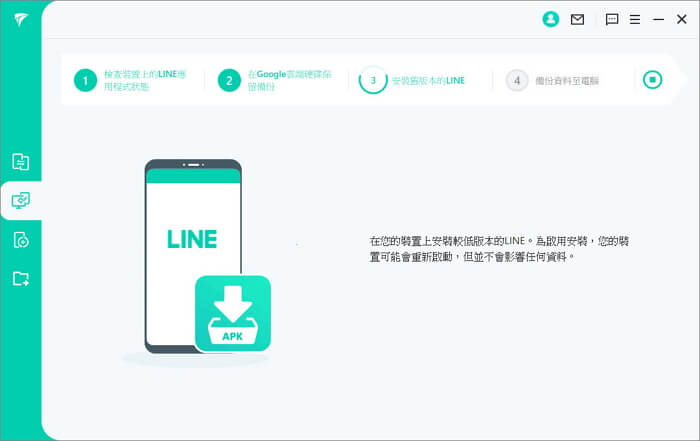
步驟3當您看到備份 LINE 到電腦完成後,選擇左側第四個選項即可查看和匯出備份,創建的備份檔案列表會按照時間順序顯示。選定 LINE 對話備份進行讀取。
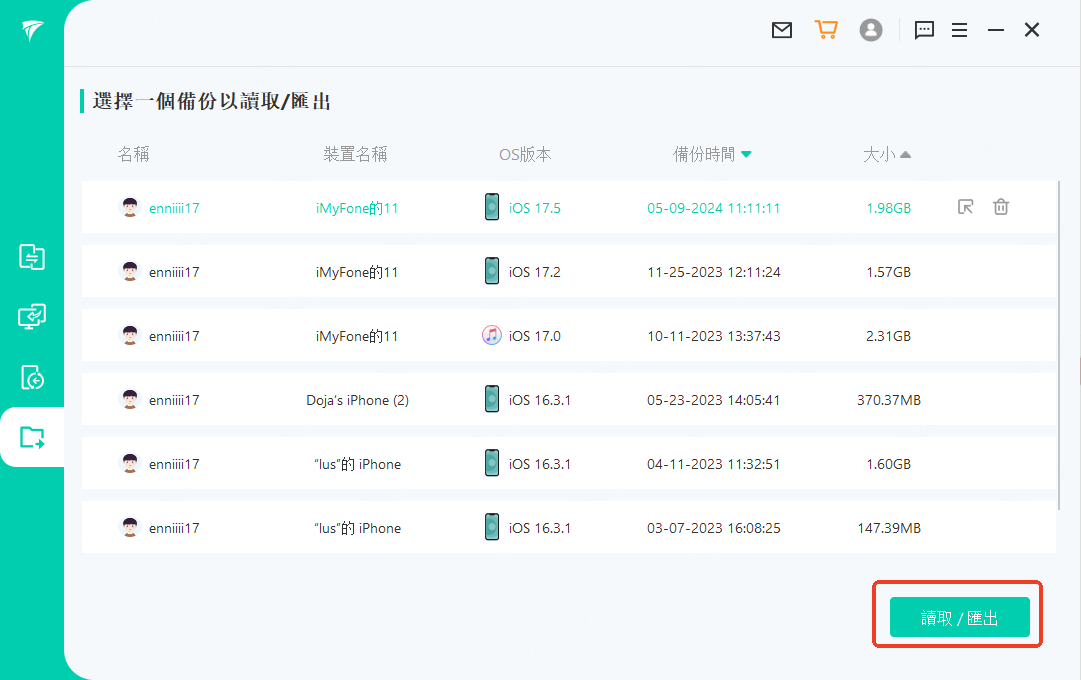
步驟4掃描完成後,您可以預覽和勾選 LINE 單一聊天或是多個聊天室,也可以用「全選」的方式直接下載 LINE 聊天紀錄。
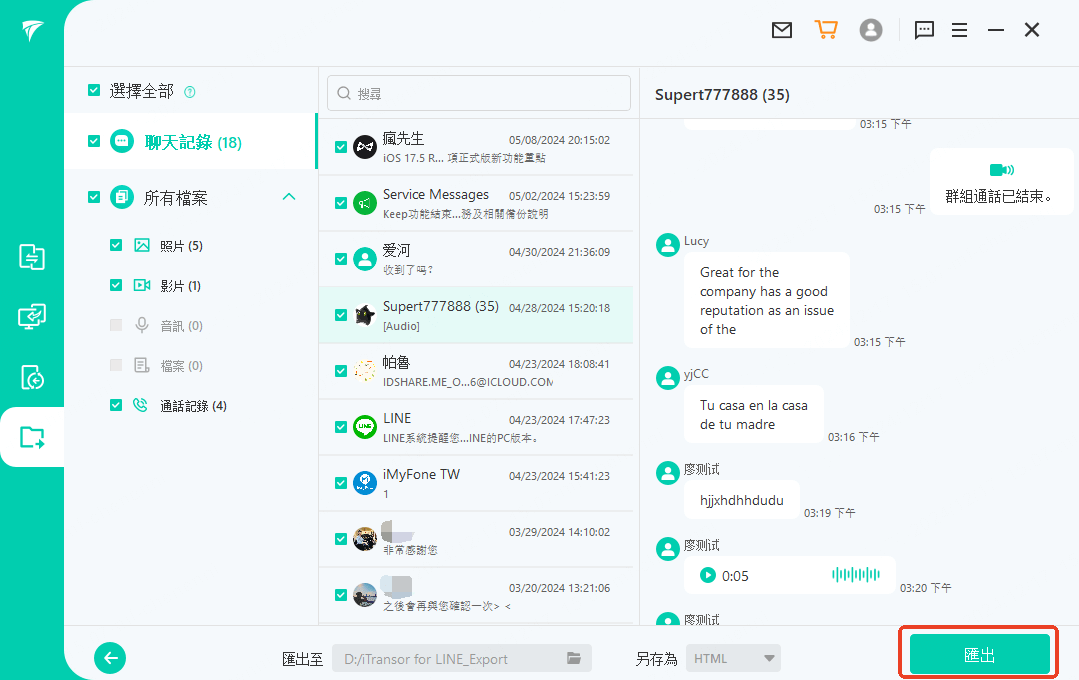
步驟5LINE 匯出聊天記錄後,電腦中的資料夾將會自動打開,您就可以確認詳細的備份內容。如果沒有彈出,點擊介面的綠色「查看已匯出的檔案」即可手動打開 LINE 備份到電腦的資料夾。完成上述步驟後就說明您已成功將 LINE 備份電腦。
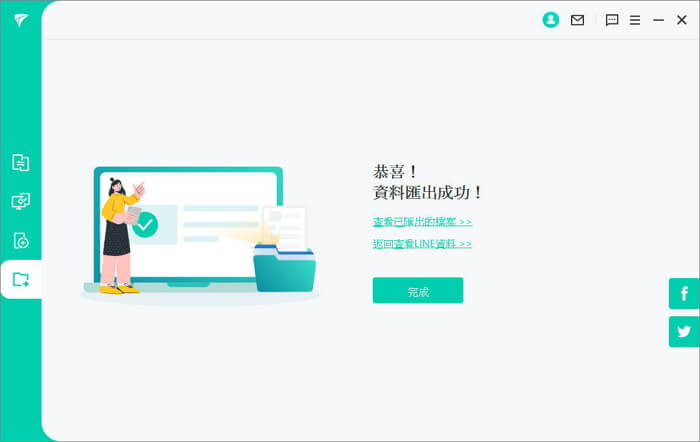
趕緊下載此軟體,一鍵完成 iPhone 或 Android 備份 LINE 吧!
電腦版 LINE 備份
LINE 電腦版備份,其實就是在 Windows 或 Mac 上找到 LINE 相關資料夾,然後進行複製儲存即可。具體步驟如下:
步驟1確認當前電腦版 LINE 為最新版本後,根據電腦版 LINE 對話紀錄路徑搜尋 LINE 資料夾,具體 Windows 和 Mac 可以嘗試複製以下字段進行快速搜尋。
Mac LINE 版本:「~/Library/Containers/jp.nvaver.line.mac」
步驟2打開資料夾後,找到 LINE 相關檔案並將其複製以將 LINE 備份電腦其他位置。這裡同樣 Windows 和 Mac 的操作區別如下:
Windows 用戶直接找到名稱為「LINE」的資料夾然後複製出來,Mac 用戶備份打開後的「Data」資料夾。
步驟3 複製完成後即代表電腦 LINE 備份已經成功。後續如果登入電腦版 LINE,可以直接將之前的電腦 LINE 資料備份複製並覆蓋現在的資料夾,再次打開 LINE 即可看到之前的 LINE 對話紀錄備份全部回來了。
⭐ 結語
我們在文中清楚說明了電腦與手機 LINE 備份的具體步驟,也介紹了非常實用的 LINE 備份聊天記錄程式 iMyFone iTransor for LINE。如果您剛好有備份 LINE的需求,或者對 LINE 電腦版備份無從下手,就趕緊跟著以上步驟開始著手操作吧!









